
Sistemul de iluminare Philips Hue este cu adevărat minunat și ușor de controlat în întregime de pe smartphone, dar oamenilor le plac comutatoarele fizice. Noul Hue Dimmer Switch este modul perfect de a adăuga un întrerupător de perete în sistemul dvs. de iluminare Hue. Să vedem cum funcționează acum.
LEGATE DE: Cum să configurați luminile Philips Hue
Luminile inteligente sunt grozave (și suntem fani uriași ai sistemului nostru Philips Hue), dar există ceva de spus pentru că aveți un comutator mai tradițional pentru a vă controla sistemul de iluminare. Când doriți doar să aprindeți luminile când ieșiți și intrați într-o cameră, nimic nu depășește un întrerupător fizic de pe perete.
LEGATE DE: Cum să vă migrați becurile inteligente la noul Philips Hue Bridge
Inițial, Philips a abordat această nevoie cu ajutorul Comutator Hue Tap . A spune că schimbarea a fost slab primită ar fi o subevaluare. Butoanele mecanice erau foarte greu de apăsat (designul comutatorului se bazează de fapt pe mișcarea mecanică a comutatoarelor pentru a genera energie pentru a funcționa) și era puternic într-un mod mecanic-tastatură.
Cel mai rău lucru despre Tap a fost că interfața a fost total neintuitivă (butoanele au fost etichetate cu puncte în loc de pictograme sau litere standard), ceea ce a învins cu adevărat unul dintre marile avantaje ale unui comutator fizic: ușurința utilizării pentru persoanele din casa ta care nu erau familiarizați cu iluminarea inteligentă și / sau nu aveau aplicația însoțitoare pentru smartphone. Singurul lucru pe care îl avea cu adevărat Tap era selecția multiplă de lumină / scenă dintr-o singură interfață fizică.

Din fericire, Philips s-a întors la planșă și a creat comutatorul Hue Dimmer, care a fixat supravegherea în designul anterior. Funcționează pe baterie (deci nu există butoane enervante greu de apăsat). Butoanele sunt etichetate în mod clar Activat și Dezactivat, cu butoane evidente de luminare / estompare între etichete. Este o formă tradițională de întrerupător cu o placă de montare pe perete. Este ușor de îndepărtat prin intermediul suportului său magnetic și poate acționa ca un fel de telecomandă. Într-adevăr, comutatorul Dimmer este comutatorul pe care ar fi trebuit să-l elibereze în primul rând.
Cea mai bună caracteristică, în ceea ce ne privește, este prețul. Comutatorul Tap încă se vinde cu aproape 60 USD dar poți ridica comutatorul Hue Dimmer pentru o sumă rezonabilă de 25 USD și un kit de variație (pentru funcționalitatea stand-alone, fără butuc) menționată anterior, care include un bec pentru doar 35 $ .
După ce am cântat laudele noului design și am evidențiat cât de util este să ai un comutator fizic pentru sistemul tău inteligent de lumină, să aruncăm o privire asupra modului de configurare a acestuia.
Despachetarea și instalarea comutatorului Hue Dimmer
Instalarea fizică este ușoară datorită plăcii magnetice incluse și a suportului adeziv. După despachetarea comutatorului și dezlipirea întregii folii de micșorare (mergeți mai departe și lăsați mica filă de tragere pentru baterie în comutator, deoarece scoaterea acestuia pornește automat comutatorul și pornește procesul), sarcina dvs. cea mai importantă este să decideți unde vrei să-l montezi.

Puteți monta comutatorul în două moduri. Prima este metoda fără scule: pur și simplu desprindeți hârtia de pe benzile adezive de pe spatele comutatorului și apăsați-o pe perete unde doriți să fie montată. Aceasta este metoda pe care am folosit-o când am adăugat comutatorul în dormitorul principal, așa cum se vede în fotografia de mai sus.
A doua metodă de montare necesită șuruburi și ancore de gips-carton (sau ancore adecvate pentru suportul pe care îl montați). Dacă răsturnați placa, există găuri de montare și cleme mici, puteți împinge cu o șurubelniță mică pentru a separa suportul de partea din față a plăcii. Apoi, puteți monta placa posterioară într-un mod mai tradițional cu șuruburi. Sincer, acest grad de montare este probabil inutil, cu excepția cazului în care membrii gospodăriei tale sunt foarte duri la lucruri și ești sigur că adezivul nu va rezista la capriciile lor.
Amintiți-vă, comutatorul de lumină original trebuie să rămână aprins în permanență pentru ca comutatorul Hue Dimmer să funcționeze corect. Am plasat comutatoarele Dimmer lângă comutatoarele noastre originale, dar dacă doriți să împiedicați oamenii să se confunde și să răstoarne comutatorul greșit, puteți obține oricând un capac pentru întrerupător de lumină ca acesta pentru a preveni oprirea accidentală a vechiului comutator fizic.
Conectarea comutatorului Dimmer la sistemul dvs. Hue
Dacă ați cumpărat setul de estompare Hue care vine cu un bec Hue, nu este necesară nicio legare sau asociere. După ce înșurubați becul și porniți comutatorul de reglare, acesta va începe să funcționeze imediat, fără nicio altă configurare. Totuși, dacă doriți să conectați comutatorul Hue Dimmer la configurarea dvs. Hue existentă sau la mai multe becuri, iată cum să o faceți.
Pentru a începe, deschideți aplicația Philips Hue pe telefonul dvs. smartphone și atingeți pictograma roată a setărilor din colțul din stânga sus al ecranului.
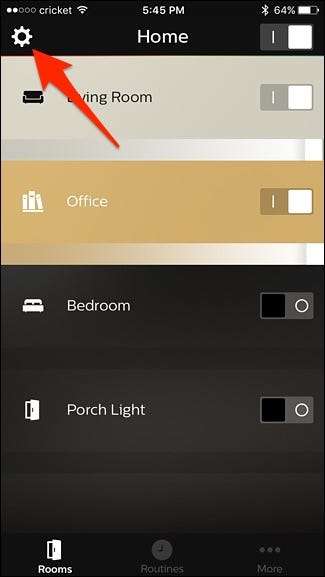
Selectați „Configurare accesorii”.
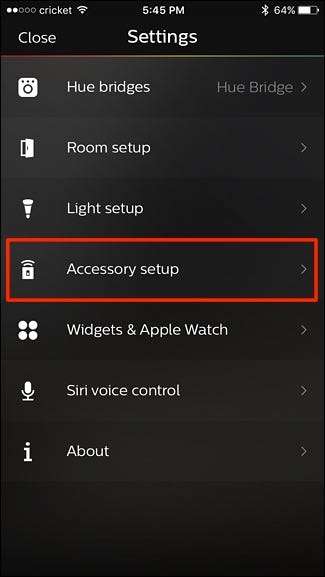
Atingeți butonul rotund plus din colțul din dreapta jos.
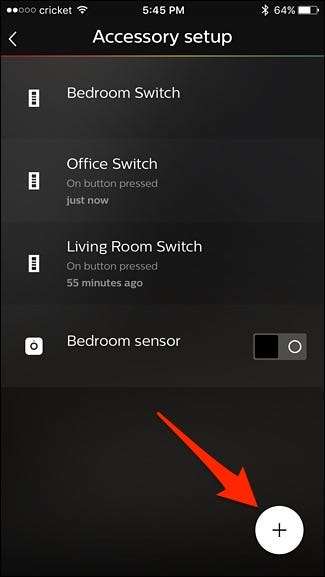
Selectați „Hue dimmer switch”.
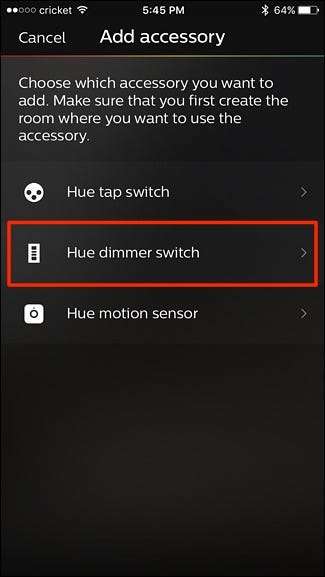
Apoi veți selecta una dintre cele două opțiuni. Selectați „Opțiunea 1” dacă comutatorul dimmer nu a mai fost folosit până acum cu luminile Hue. Selectați „Opțiunea 2” dacă a fost folosită anterior cu lumini Hue sau este ambalată cu lumini Hue (cum ar fi setul de estompare Hue).
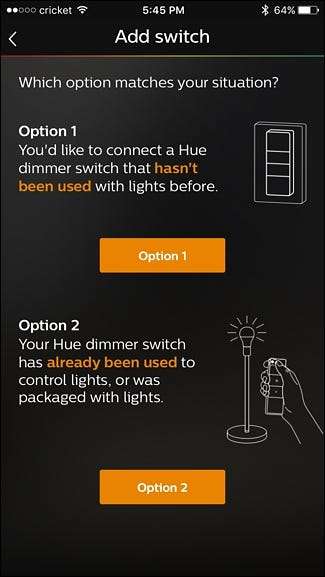
Următorul pas este să scoateți clapeta de tragere a bateriei de pe comutatorul de reglare și să verificați dacă ledul portocaliu clipește pe telecomandă. Dacă nu, luați o agrafă și apăsați butonul „Setup” din stânga din spate al telecomenzii.

Odată ce ledul portocaliu clipește, atingeți „LED-ul clipește”.

Aplicația va căuta acum Hue Dimmer Switch, care ar putea dura câteva minute, dar de obicei durează doar câteva secunde.
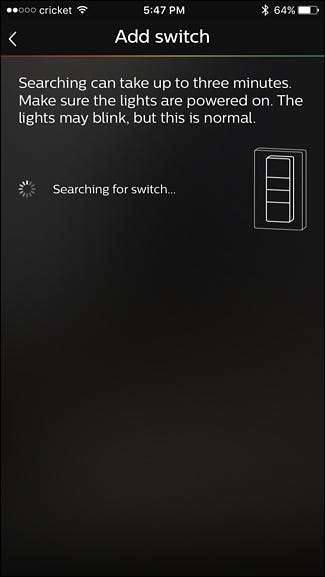
Odată ce comutatorul este găsit, apăsați „Terminat”. Dacă configurați un Hue Dimming Kit, acesta va căuta automat și lumina Hue suplimentară care a venit în kit, dar dacă nu o aveți încă înșurubată într-o priză de lumină, puteți merge mai departe și apăsați „ Gata ”oricum, deoarece va continua să caute becul altfel.
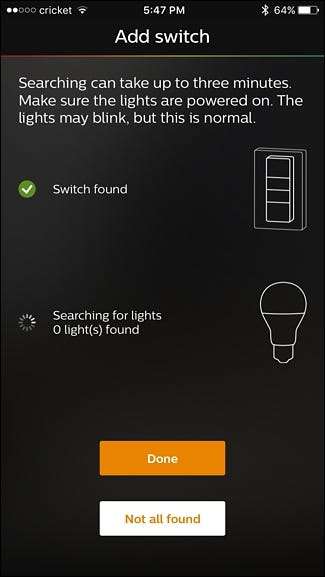
După ce comutatorul este asociat, veți primi un mesaj în partea de sus a ecranului care îl confirmă. Mai jos, veți selecta ce cameră doriți să controlați cu comutatorul. Apăsați „Terminat” în colțul din dreapta sus.
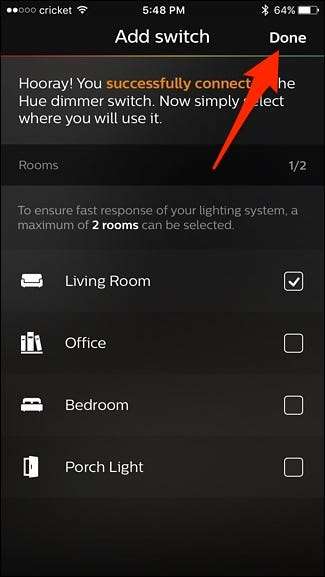
Noul dvs. comutator dimmer va apărea în lista celorlalte accesorii Hue.
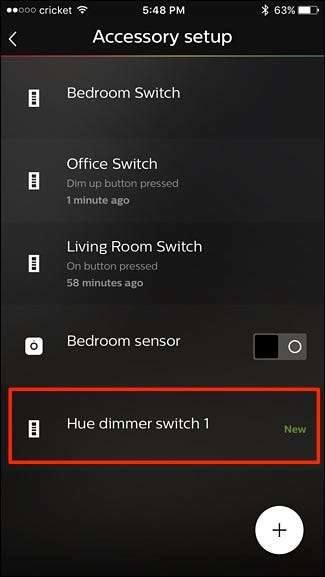
LEGATE DE: Cum se reprogramează comutatorul Hue Dimmer pentru a face orice cu luminile tale
Dacă atingeți noul comutator din listă, vă va permite să personalizați comutatorul, cum ar fi redenumirea acestuia și alegerea scenei pe care le puteți activa sau dezactiva cu comutatorul. Cu toate acestea, vă recomandăm să utilizați o aplicație terță parte numită iConnectHue pentru a revizui comutatorul dimmer și pune-l să facă cam orice vrei .
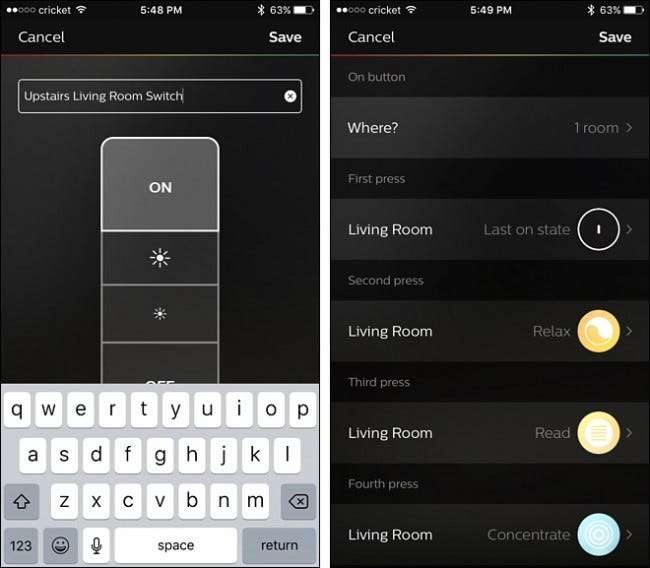
În acest moment, ați terminat configurarea, dar puteți reveni oricând la meniul de mai sus pentru a schimba lucrurile în jur, dacă descoperiți că doriți ca o nouă scenă sau un set de lumini să fie conectat la comutatorul fizic.







